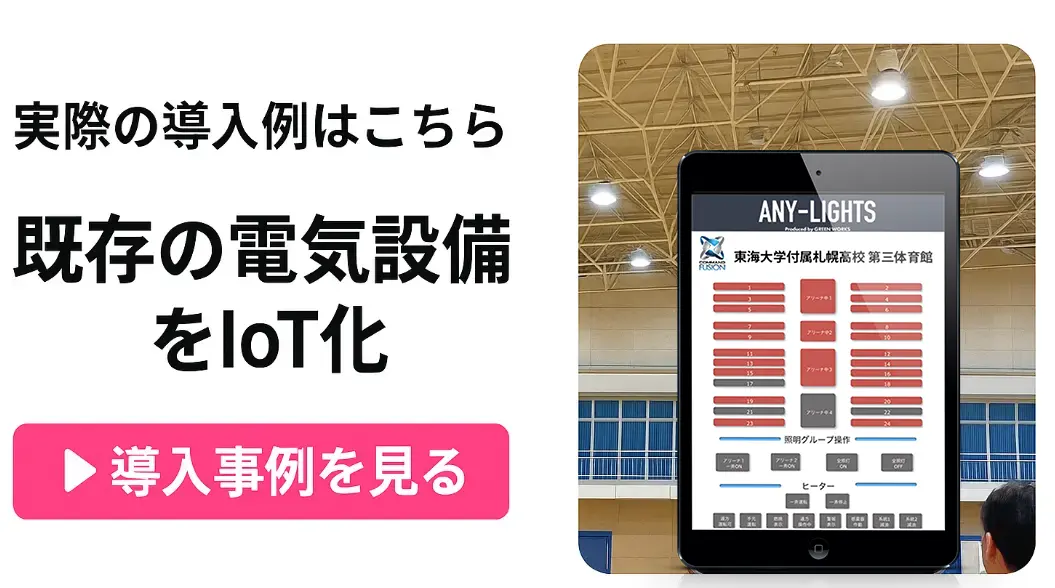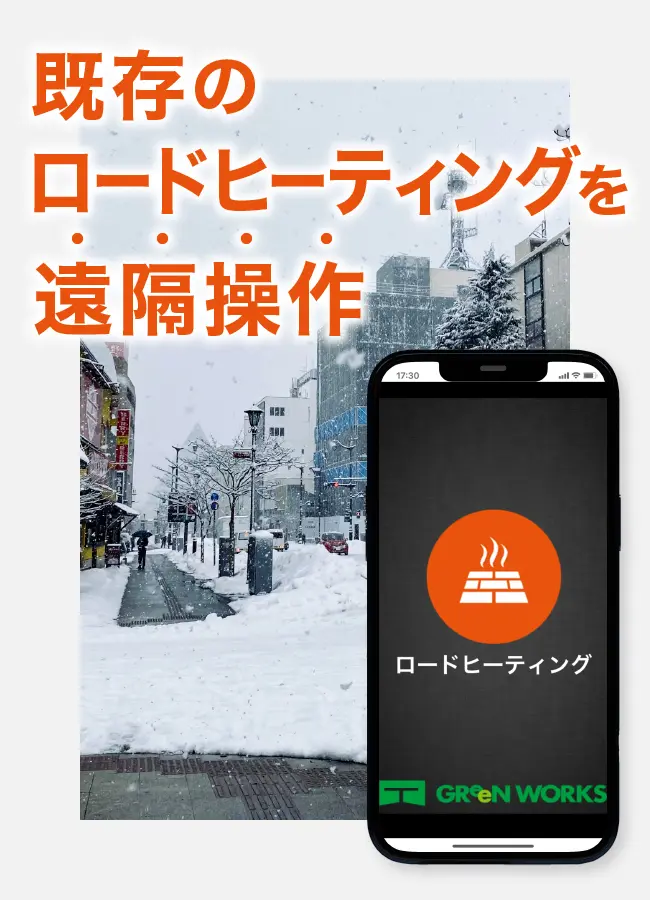うちの会社はVPNを使ってるから在宅業務は万全!と思われている人も多いでしょう。
果たしてそうでしょうか?是非IT管理者(情報システム部)の方は、ご覧ください。
俗にいう「VPNが危険」な理由
クラウドが浸透したとはいえ、まだ多くの企業における在宅用のノートパソコンは、VPNで社内LANに接続したあと、社内のファイルサーバーにあるエクセルを直接開いたり、人事や経理のデーターベースに直接アクセスする手法を使っています。
この時、「うちの会社はVPNで暗号化されているから安全!」と安心している人も多いでしょう。
![]()

![]()
しかしそんなことはありません。在宅業務において、会社の大切なデーターは、ハッキングや暗号化解読といった敷居の高い技術ではなく、もっと原始的な方法で失われる可能性が多いにあるのです。
殆どの会社で行われている「在宅用ノートパソコン」の実態
まずはそのリスクを紹介する前に、IT管理者がどのようにして、各ユーザーの在宅用のノートパソコンをセットアップしているかを、IT管理者の経験のある私が、自身の体験を基にリアルに書いてみました。少しでも多くのIT管理者の方に共感して頂けましたら幸いです。
1. IT管理者がユーザーにパスワードを尋ねる
嘘のような本当な話ですが、IT管理者は、ユーザーのパソコンにログオンする際のパスワードやメールサービスのパスワードを知ることができません。まして 経理や人事のデーターベースにアクセスするためのユーザーパスワードは絶対に分かりません。ではどうするか? 原始的ですが、IT管理者はユーザー1人1人対してパスワードを尋ねるしかないのです。

2. ソフトウェアをインストール
続いてそのユーザーに必要なソフト「Office」「経理ソフト」「人事管理ソフト」などをインストールします。 そのとき、前述で得たパスワードを使って、メール、VPN、人事ソフト、経理ソフトなどをセットアップします。

3. フォントやプラグインなど個別に対応する
ユーザーの必要に応じて、フォントやプラグインをインストールしなければなりません。

「ローカルで作業」とは
セットアップが終わったら「在宅用のノートパソコンです。VPNを使って社内LANに接続できます。」と言ってユーザーに支給して完了です。
ユーザーはVPNに接続すれば、自宅から社内サーバーにアクセスすることができます。
ここではこの手法を「ローカルで作業する方法」と呼ぶことにしています。「ローカルでエクセルを開く。」「ローカルで作業する。」「ローカルに落とす(ダウンロードする)。」という使い方をします。
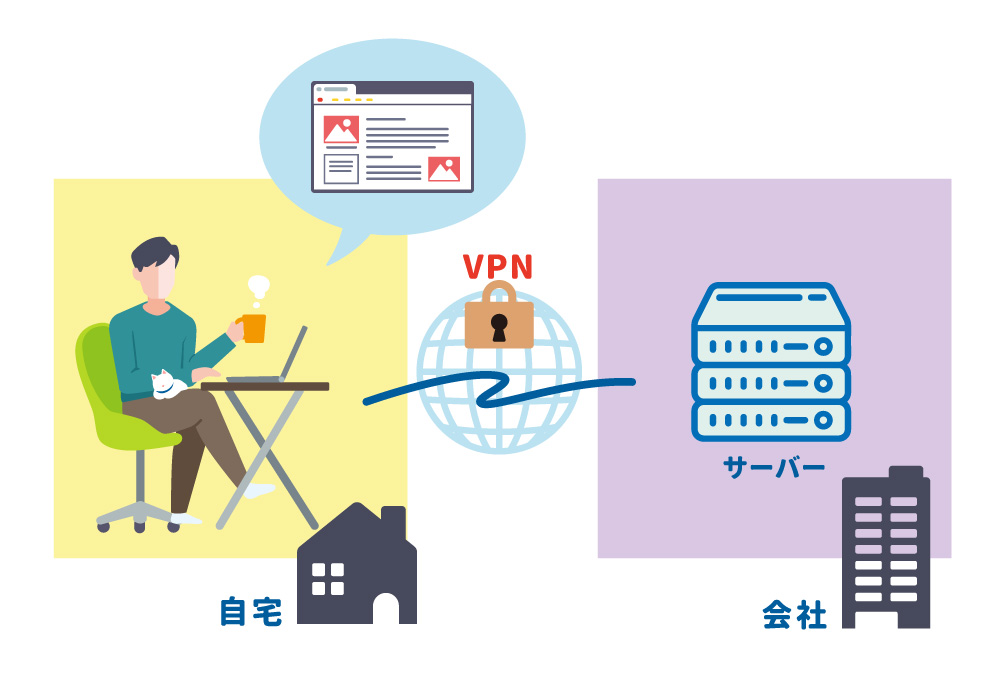
「ローカルで作業」に対して「リモートで作業」とは
ローカルの対義語が「リモート」という言葉です。「リモートで作業する」という使い方をします。
リモートについては、後で詳しく説明することにします。
デメリット
ローカルで作業する方法にデメリットはあるでしょうか?私は多いにあると考えています。
1. セキュリティー上安全とは言えない
もし前述のIT管理者が悪意を持った社員であれば、ユーザーから得たパスワードを使って簡単に情報を抜き取ることができてしまいます。

2. ファイルを開いたり保存するのが遅い!
VPNを使ったことがある人であれば、誰もが「遅い!!!」と感じたことがあるに違いありません。 それは社内と違って、データがVPNトンネルを通って行き来するからです。
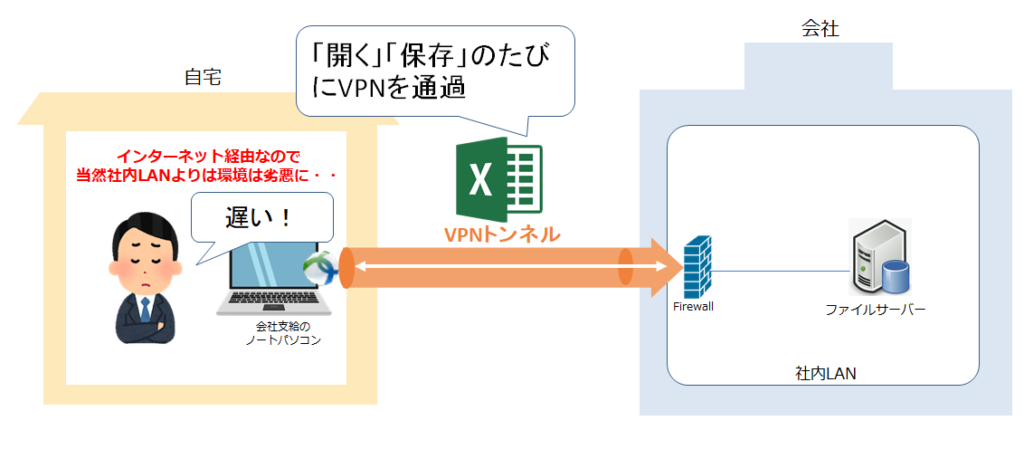
3. PC破損によるリスクが高い
前述のVPNが遅さにストレスを感じるユーザーは、ローカルドライブ(Cドライブ内の”デスクトップ” や “書類フォルダー” のこと)に落として(ダウンロードして)作業をすることがあります。
このとき、もし支給されたノートパソコンにコーヒーをこぼしてしまうと、その中に保存していた大切なデーターは一瞬にして失われてしまいます。
ペットや子供がいる家庭での在宅業務は、社内よりPCが破損するリスクが高いのは当然です。
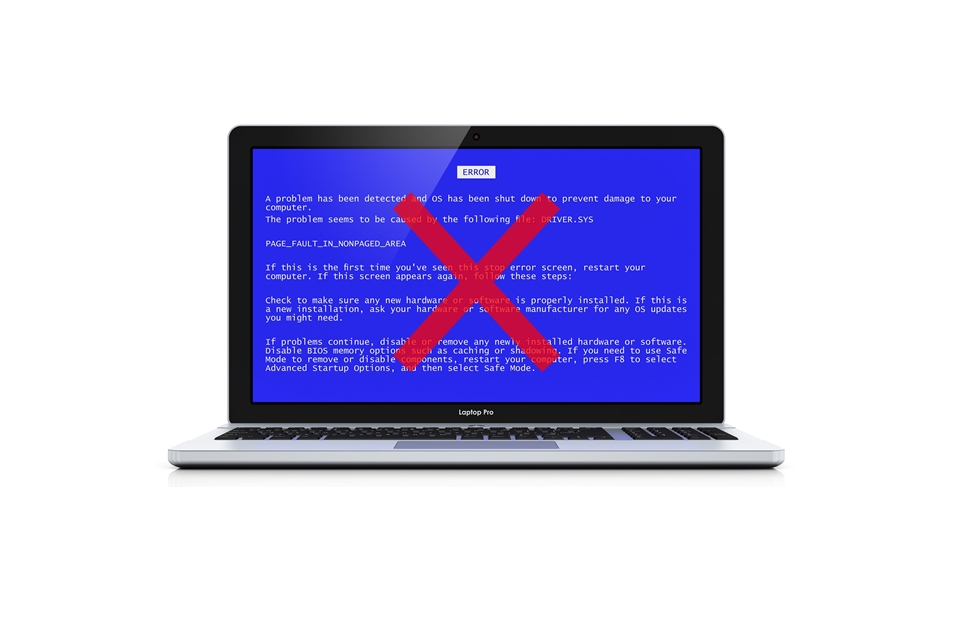
4. ハイスペックのパソコンを支給しないといけない
ある程度経験のあるIT管理者は、その遅さを相殺するために、高価なノートパソコンを支給することもあります。私から言わせれば「もったいない」の一言です。

5. IT管理者にとって手間が多すぎる!
とにかくローカルで作業するPCのセットアップは、IT管理者にとって手間が多すぎるのです。 IT管理者は、人事や経理のソフトの使い方を知りません。動作を確認するのも一苦労です。 フォント、プラグイン、お気に入り、ショートカットなど個別に対応しないといけないので、とにかくIT管理者には負担が大きいのです。

なぜそれでも多くの企業がこの方法を使っているのか
先ほど紹介したとおり、ローカルで作業する方法とは別の方法がリモートで作業する方法です。社内にあるPCを遠隔で操作します。
リモートの場合、あとで詳しく紹介しますが、ローカルで作業する方法の欠点の多くを克服しています。ただしリモートで作業する手法は、リモートがゆえ、マウスやキーボードの操作に、若干の「タイムラグ」が発生します。すぐに慣れるのですが、そのタイムラグにユーザーが慣れる前に一部のユーザーから言われる「遅い!」というクレームに対して、多くのIT管理者が折れているのだと考えています。

なぜ「多くの会社」と言い切れるのか
ではなぜ筆者である私が「多くの会社はこの方法を使っている。」と言い切っているのでしょうか。 私自身、後述にある自社製品のRemote Wake Proを売り込む際、「会社のPCの電源を遠隔で入れられます」と訴求しても、半数以上の方が「なぜそれが便利なの?」「うちはノートパソコンで完結しているからその必要はありませんが・・・。」と不思議がられるのです。
リモート作業の場合、社内のPCが常にオンでないといけないのです。ローカルで作業する場合その必要はない訳ですから、「社内のPCの電源を入れたい」なんて思いません。
ですので私はVPN接続を使った半数以上企業は「ローカルでの作業」を行っていると見積もってります。

セキュリティーを重視している企業の在宅用PCとは
ようやく本題に入ります。 では残りの半数以下(あくまでも私の感触)の企業は、どうやって在宅環境を構築しているのでしょうか。ここでは「セキュリティーを重視している企業」という枕詞をあえて使います。
「素のPC」で自宅から社内のPCを”遠隔”で操作
「セキュリティーを重視している企業」の場合、IT管理者が在宅業務を行うユーザーに対して「素のPC」を配布して社内と同じように業務を行える環境を提供しています。
「素のPC」とは、エクセルもワードもメールソフトも何も入っていない「本当に素のPC」です。 但しその「素のPC」には、ユーザーが社内の自分のPCに対して遠隔で操作するための環境だけは万全に整っています。
「素のPC」はどんなものがある?
素のPCを支給されたユーザーは、しかるべき手順(会社によって違うので割愛)に従うと、自宅から会社のPCの画面がそのまま表示されて、そのPCを遠隔で操作しながら業務を遂行できます。 「ソフト」「メール」「お気に入り」「アイコンの場所」「各種設定」、、、何もかも会社にいる時と同じ環境です。社内のPCを遠隔で操作している訳ですから当然と言えば当然です。